outlook邮箱怎么改密码
- 王林转载
- 2024-02-10 09:10:153292浏览
php小编西瓜在这里为大家介绍一下Outlook邮箱怎么改密码的方法。Outlook邮箱是一款非常常用的电子邮件服务,用户可以通过该邮箱发送和接收邮件。保护邮箱安全是非常重要的,因此定期更改密码是很有必要的。改密码的步骤非常简单,只需要几个简单的操作即可完成。下面我们就来详细介绍一下具体的步骤。

outlook邮箱怎么改密码
答案:【outlook邮箱】-【文件】-【信息】-【账号设置】-【账号设置】-【更改】-【设置密码】。
具体步骤:
1、首先打开outlook邮箱,进入到outlook邮箱网站首页之后我们需要点击页面左上角的【文件】按钮;
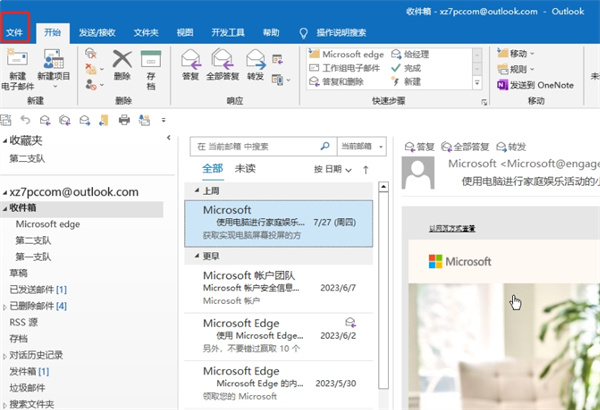
2、然后在该页面中我们需要分别点击【信息】-【账户设置】-【账户设置】功能,点击之后就会进入到账户设置的页面中;
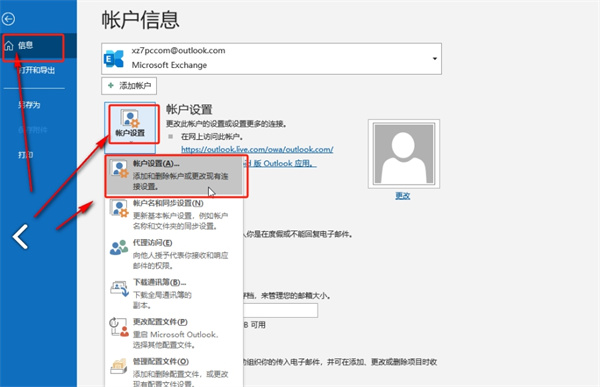
3、接着在打开的账户设置的窗口中,在这里我们需要找到【更改】功能点击;
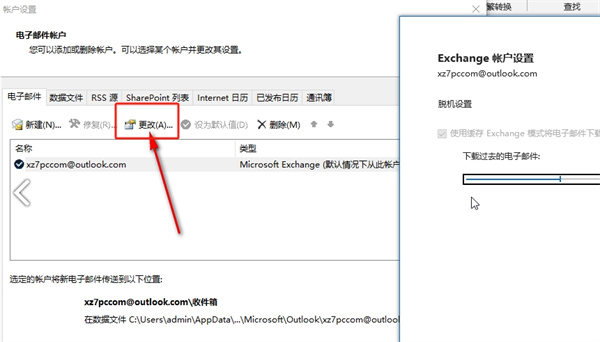
4、最后点击过后在更改账户的页面中我们只需要设置输入密码就可以了更改成功了,需要注意更改好之后我们需要重新启动outlook邮箱就可以了;
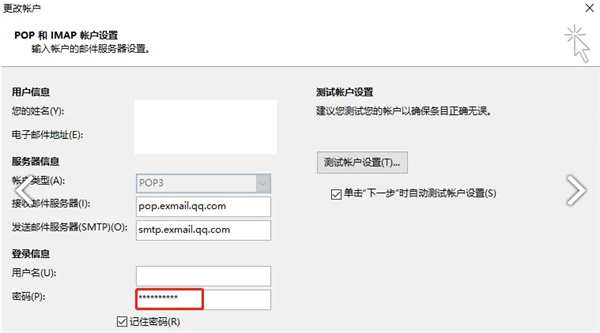
以上是outlook邮箱怎么改密码的详细内容。更多信息请关注PHP中文网其他相关文章!
声明:
本文转载于:kafan.cn。如有侵权,请联系admin@php.cn删除
上一篇:轻听英语怎么记笔记 操作方法介绍下一篇:excel表格操作方法合集

